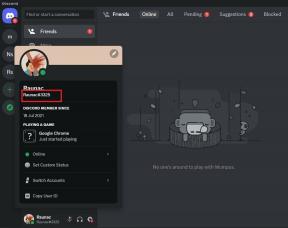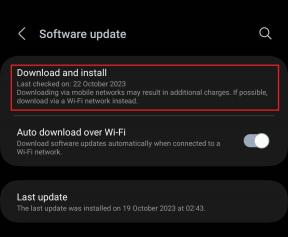Kako klonirati Kodi konfiguraciju i duplicirati vaše postavke
Miscelanea / / May 24, 2022
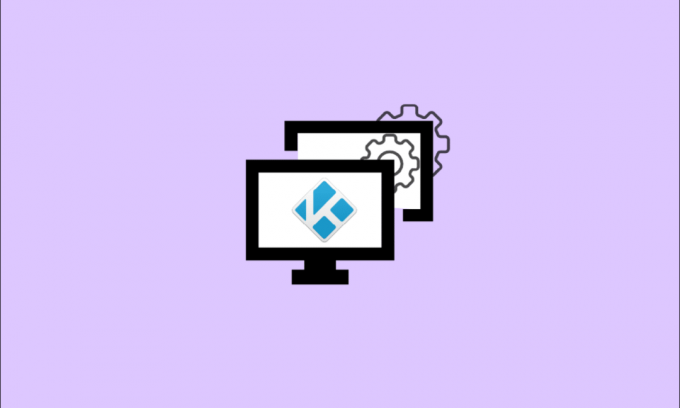
Ako ste ozbiljan korisnik Kodija, definitivno ste potrošili puno vremena na podešavanje svoje postavke. U mnogim slučajevima, posebno kod nadogradnje Kodi uređaja, morate klonirati Kodi konfiguraciju, dodatke i postavke na novo mjesto. Postavljanje Kodija po vašoj želji može potrajati satima, ako ne i danima. Učenje kako klonirati Kodi uređaje moglo bi biti vrlo korisno ako kod kuće imate mnogo Kodi uređaja. Kao što pokazuje naš vodič u nastavku, nije sve tako teško. Pročitajte ovaj članak kako biste udvostručili svoje zadovoljstvo s Kodijem. Također, naučit ćete kopirati Kodi s jednog Firesticka na drugi.

Sadržaj
- Kako klonirati Kodi konfiguraciju i duplicirati vaše postavke
- Korak 1: Pronađite konfiguracijske datoteke na izvornom uređaju
- Korak 2: Klonirajte Kodi konfiguraciju
- Metoda 1: na Android uređaj bez vanjske memorije
- Metoda 2: Na druge uređaje
- Savjet stručnjaka: Koristite VPN
Kako klonirati Kodi konfiguraciju i duplicirati vaše postavke
Postoje razni razlozi zašto bi netko želio klonirati postavku Kodi.
- Možda biste to htjeli učiniti tako da sve TV kutije u vašoj kući imaju istu postavku.
- Također biste mogli poželjeti klonirati svoje postavke na prijateljov potpuno novi stroj kako biste mu pomogli u postavljanju.
- Možda ste nedavno nabavili novi, snažniji TV box i želite na njega prenijeti svoje prethodne postavke.
- Konačno, ako nešto pođe po zlu s vašom Kodi instalacijom, možda ćete htjeti spremiti klon svoje postavke kao sigurnosnu kopiju.
Kodi je jednostavno klonirati zbog načina na koji održava svoje konfiguracije, baze podataka, dodatke i postavke. Dodaci, mediji i korisnički podaci su jedina tri direktorija koja drže cijelu postavku Kodija. Vaša mapa podataka Kodi ima tri podmape.
- Kopiranje ova tri direktorija i njihovo premještanje na ciljni uređaj je sve što je potrebno za kloniranje Kodi instalacije.
- Prijenos podataka između računala je jednostavan.
Međutim, stvari bi mogle postati složenije kada su u pitanju TV kutije i medijski uređaji. Većina ovih zapreka može se prevladati, a vi ćete saznati kako. Svoj uređaj možete klonirati različitim tehnikama.
Bilješka: Svi ovdje navedeni procesi pretpostavljaju da ste već instalirali i pokrenuli Kodi na svom ciljnom uređaju barem jednom. Također pretpostavljaju da izvorni i odredišni uređaji imaju istu verziju Kodija.
Korak 1: Pronađite konfiguracijske datoteke na izvornom uređaju
Prvi korak je pronaći mapu podataka Kodi na vašem računalu. Njegov položaj se mijenja ovisno o pokrenutom sustavu na vašem uređaju. Ovdje ćete ih pronaći na najčešćim Kodi operativnim sustavima.
1. Na Windowsima: Idite na put zadane lokacije mape.
Bilješka: Zamijeniti KORISNIČKO IME sa svojim stvarnim korisničkim imenom sustava.
C:\Users\USERNAME\AppData\Roaming\Kodi\
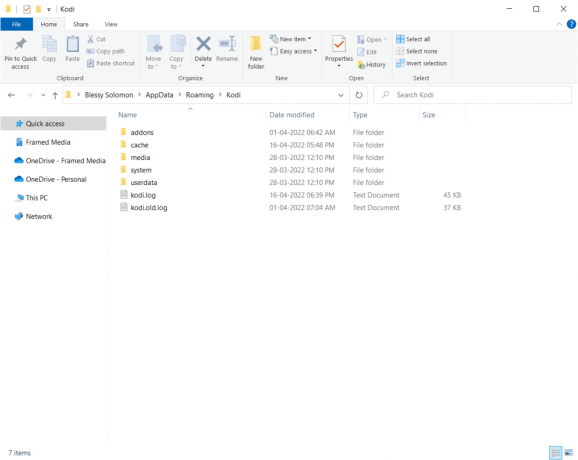
2. Na Linuxu: Datoteke možete pronaći na ~/.kodi/ mjesto mape u Linuxu.
3. Na macOS-u: Idite na sljedeću lokaciju da biste pronašli konfiguracijske datoteke na macOS-u.
Bilješka: Zamijeniti KORISNIČKO IME sa svojim stvarnim korisničkim imenom sustava.
/Korisnici/KORISNIČKO IME/Knjižnica/Podrška za aplikacije/Kodi/
Na macOS-u sadržaj ove mape je skriven prema zadanim postavkama. Da biste ga vidjeli, slijedite korake u nastavku:
1. Otvorite a terminal i upišite sljedeću naredbu za pregledavanje gore spomenute mape.
cd /Users/USERNAME/Library/Application Support/Kodi/
2. Zatim, da biste vidjeli sve skrivene datoteke u mapi, učinite sljedeću naredbu:
chflags nohidden ~/Knjižnica
4. Na iOS-u: Idite na zadanu lokaciju na iOS uređaju da biste dobili konfiguracijske datoteke. Imajte na umu da pregled skrivenih datoteka ili mapa u iOS-u nije lak zadatak. Kao rezultat toga, prijenos vaše Kodi konfiguracije na iOS uređaj je izazovan. Ovo ograničenje ima zaobilazna rješenja, ali su izvan dosega ovog eseja. U nekim slučajevima može biti brže ponovno instalirati Kodi na novi uređaj.
/private/var/mobile/Library/Preferences/Kodi/
5. Na Androidu: Idite na sljedeću stazu lokacije na svom Android uređaju da biste dobili Kodi konfiguracijske datoteke.
Android/data/org.xbmc.kodi/files/.kodi/
Baš kao i iOS, ove datoteke su skrivene. Ova se opcija obično nalazi u izborniku opcija programa File Explorer.
6. Na LibreELEC/OpenELEC: Slijedi put do lokacije za konfiguracijske datoteke.
/storage/.kodi/
Također pročitajte:Kako ubrzati Kodi u sustavu Windows 10
Korak 2: Klonirajte Kodi konfiguraciju
Sada slijedite dane metode za kloniranje Kodi konfiguracije.
Metoda 1: na Android uređaj bez vanjske memorije
Za razliku od drugih usporedivih uređaja, Fire TV Stick nema USB konektor, što ga čini nemogućim za povezivanje s računalom ili drugim uređajima za pohranu kao što su USB ključ ili vanjski USB tvrdi disk. Vaša jedina opcija za kopiranje Kodija s jednog Firesticka na drugi je korištenje a Wi-Fi veza s iznimno ograničenim pristupom lokalnoj mreži. Može se postići na dva načina. Obje zahtijevaju ES file explorer softver koji treba instalirati na vaš pametni telefon.
Opcija I: Instalirajte ES File Explorer
1. Udari Dom gumb na daljinskom upravljaču da biste došli na početni zaslon vašeg Fire TV Sticka.
2. Idite na vrh izbornika početnog zaslona i odaberite traži.
3. Tip es u tipkovnica na ekranu da biste pronašli es datoteku.
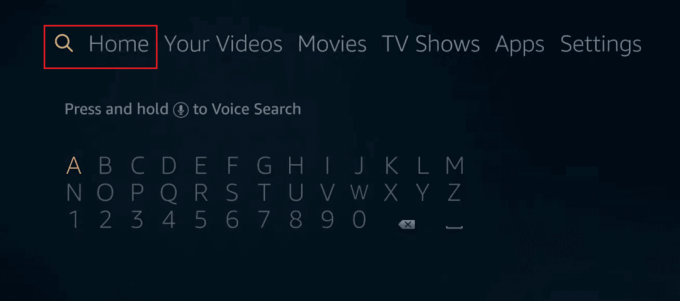
4. Odaberite ES File Explorer iz rezultata pretraživanja.
5. Za početak preuzimanja i instaliranja ES File Explorer na vašem Fire TV Stick-u, odaberite preuzimanje datoteka.
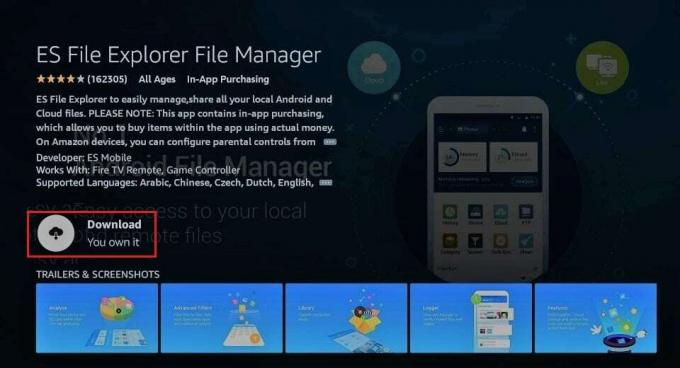
6. Nakon završetka instalacije, otvorite ES File Explorer na vašem Fire TV Sticku klikom Otvoren.
Bilješka: Ako imate Android pametni telefon koji nema vanjsku pohranu, možda ćete moći preuzeti ES File Explorer iz trgovine Google Play.
Sada, koristeći ES File Explorer, možete kopirati Kodi s jednog Firesticka na drugi.
Također pročitajte:Kako emitirati na Firestick s računala sa sustavom Windows
Opcija II: Prijenos izravno putem lokalne mreže
Ako su oba uređaja povezana s istom lokalnom mrežom, a izvorna mapa podataka Kodi dostupna je putem mrežnog dijeljenja, možete slijediti ovu metodu za kloniranje Kodija putem lokalne mreže.
1. Otvoren Es File Explorer aplikaciju na odredišnom uređaju.
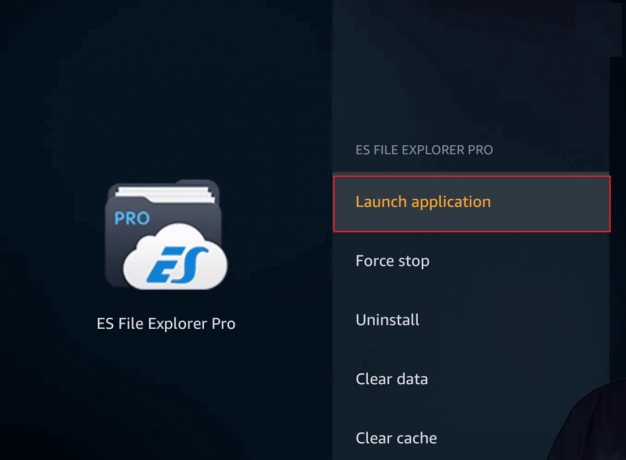
2. Izaberi Mreža u izborniku s lijeve strane.
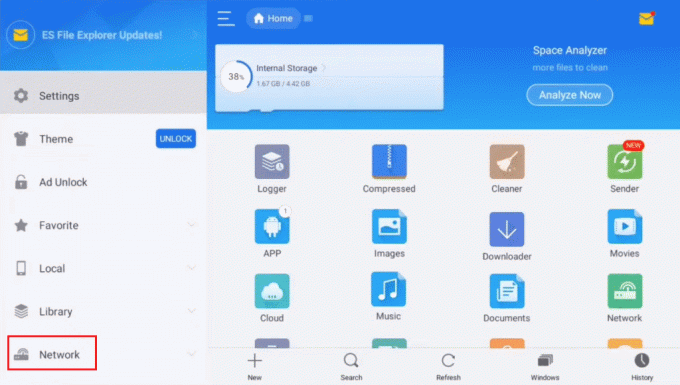
2. Zatim odaberite Skenirati gumb ispod LAN na desnoj strani.
3. Idite na Mapa podataka Kodi.
Bilješka: Ako ne vidite izvorno računalo ili dijeljenje ili ne možete otići u mapu podataka Kodi, provjerite parametre dijeljenja na svom izvoru Računalo. Budite strpljivi ako izvršite prilagodbe, jer određene izmjene dijeljenja mogu potrajati nekoliko minuta.
4. Dok držite Izaberi gumb na daljinskom upravljaču, kliknite na dodatke, medije i korisničke podatke mape.
5. Sada se vratite na izbornik s lijeve strane, pomaknite se do dna, pronađite i kliknite na Kopirati opcija.
6. Vratite se na lijevu stranu Kartica Mreža.
7. Zatim odaberite Lokalni ovaj put i idi na Android/data/org.xbmc.kodi/files/.kodi/.
8. Ovdje odaberite Zalijepiti gumb nakon što stignete.
9. Konačno, odaberite Prepiši kada se zatraži prepisivanje postojećih datoteka.
Proces kopiranja može potrajati nekoliko minuta, ovisno o količini podataka koje šaljete. Nakon što je kopiranje dovršeno, pokrenite Kodi na ciljnom uređaju kako biste bili sigurni da sve radi ispravno.
Opcija III: Koristite Dropbox
Ova metoda se može koristiti za povezivanje s uređajima na različitim mrežama. Mogu se nalaziti na različitim kontinentima. Sve što je potrebno je da oba uređaja imaju internetsku vezu za kloniranje Kodija. Slijedite ove korake da biste kopirali Kodi s jednog Firesticka na drugi.
1. Otvoren Aplikacija ES File Explorer na Fire TV Sticku (ili bilo kojem sličnom uređaju)
2. Odaberite Mreža s lijevog izbornika, ali umjesto LAN, kliknite na Oblak.
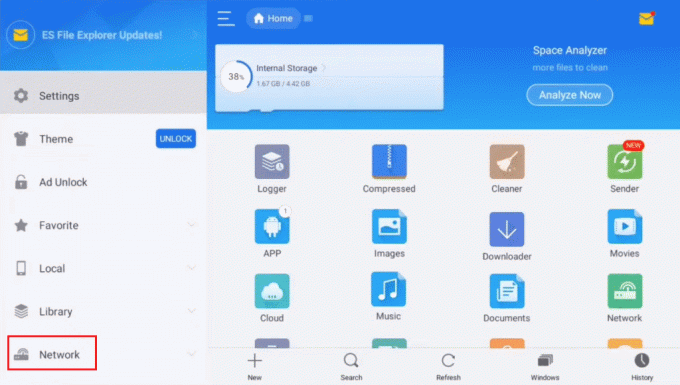
3. Zatim odaberite Dodaj My Cloud Drive.
4. Izaberi Dropbox s popisa alternativa.

5. Unesite svoje Dropboxvjerodajnice da se prijavite na svoj Dropbox račun.
6. Dođite do lokacije dodatak, medije i korisničke podatke mape nakon što se povežete sa svojim Dropbox računom.
7. pritisni Izaberi gumb na daljinskom upravljaču dok kliknete na trimape kao u prethodnoj metodi.
8. Odaberite Kopirati dugme.
9. Zatim se s lijeve strane vratite na Mreža tab.
10. Odaberite Lokalni, i idite na Android/data/org.xbmc.kodi/files/.kodi/.
11. Sada odaberite Zalijepiti dugme.
12. Na kraju, odaberite Prepiši za prepisivanje postojećih datoteka.
Na količinu vremena koje je potrebno utječe količina podataka i brzina vaše internetske veze. Očekujte da će potrajati malo dulje od prethodno opisanog izravnog prijenosa.
Metoda 2: Na druge uređaje
Ako je vaš ciljni uređaj Android, možete koristiti jednu od dvije gore opisane metode instaliranjem ES File Explorera. Postoji nekoliko metoda za kloniranje Kodi postavki na drugim uređajima. Pogledajmo najčešće korištene metode.
Opcija I: Prijenos izravno putem lokalne mreže
Ovaj pristup za kopiranje datoteka na Fire TV Stick identičan je prethodnom. Umjesto korištenja ES File Explorera, možete koristiti pretraživač datoteka ciljnog operativnog sustava ili upravitelj datoteka. Morate biti upoznati s izvornim i odredišnim operativnim sustavima.
1. Na ciljnom uređaju otvorite File Explorer.
Bilješka: To može biti Upravitelj datotekama na ciljnom uređaju, ovisno o nazivu.
2. Zatim idite na svoju lokalna mreža i potražiti izvorni uređaj.
3. Krećite se kroz imenike uređaja dok ne pronađete Mapa podataka Kodi, koji sadrži mape dodataka, medija i korisničkih podataka, i kopirati ih.
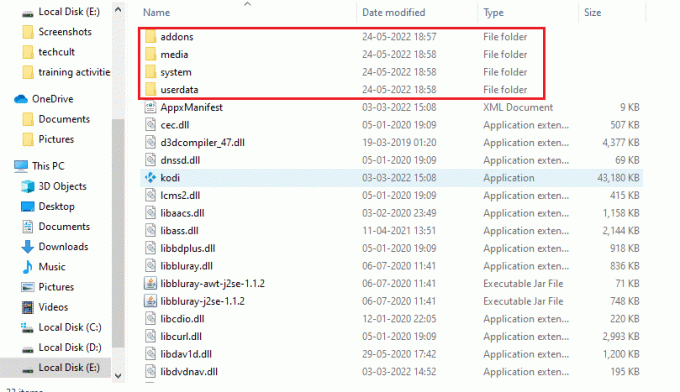
4. Vratite se na Kodi mapa na lokalnom uređaju i zalijepiti tri kopirane mape tamo.
Sve izvorne konfiguracije trebale bi biti tamo kada pokrenete Kodi na ciljnom uređaju.
Opcija II: Koristite vanjski medij za pohranu
Ovaj pristup zahtijeva vanjski medij za pohranu, kao što je a USB ključ. Obje radne stanice moraju podržavati vanjsku USB memoriju. Ovaj pristup ima prednost jer dopušta da izvorni i odredišni uređaji budu isti. Možete slijediti ove korake kako biste kopirali Kodi s jednog Firesticka na drugi.
1. Kopiraj tri fascikle (dodatke, medije i korisničke podatke) od izvornog uređaja do USB ključ.
2. Sada odspojite i ponovno spojite USB ključ na ciljni uređaj.

3. Zatim kopirajte tri direktorija iz USB ključ na ciljni uređaj Kodi mapa.
Ovako možete klonirati Kodi konfiguracijske datoteke putem vanjskog pogona.
Također pročitajte:Popravite čarobnjak za Kodi Ares koji ne radi u sustavu Windows 10
Savjet stručnjaka: Koristite VPN
Poznato je da davatelji internetskih usluga prate internetske aktivnosti svojih kupaca. To je osiguranje da nitko ne krši njihove uvjete pružanja usluge. Kada vjeruju da netko to čini, mogli bi usporiti svoju uslugu, dati im obavijesti o kršenju autorskih prava ili je čak potpuno zaustaviti. Kada gledate Premier League na XBMC-u, možete naići na ograničenja i sigurnosne probleme. S druge strane, Kodi VPN može pomoći u rješavanju ovih problema. A VPN štiti vašu privatnost šifriranjem svih podataka koji ulaze i napuštaju vaše računalo moćnim algoritmima koje je gotovo teško hakirati. Vaš davatelj internetskih usluga neće imati pojma kamo idete ili što radite na mreži. VPN će vam također omogućiti da zaobiđete većinu regionalnih ograničenja odabirom ispravno pozicioniranih poslužitelja. Ako za gledanje programa na Kodiju koristite računalo sa sustavom Windows 10, pročitajte naš vodič Kako postaviti VPN na Windows 10 koristiti VPN na istom.

Preporučeno:
- Popravite Twitch modove koji se ne učitavaju u sustavu Windows 10
- Popravite Steam Client Bootstrapper koji ne reagira u sustavu Windows 10
- Top 7 najboljih Kodi sportskih dodataka
- Top 5 najboljih Kodi dodataka za fitnes i vježbanje
Nadamo se da su vam ove informacije bile korisne i da ste bili u mogućnosti klon Kodi konfiguraciju i duplicirajte svoje postavke. Javite nam koja vam je tehnika bila najkorisnija za kopiranje Kodija s jednog Firesticka na drugi. Molimo koristite obrazac u nastavku ako imate pitanja ili komentare. Također, javite nam što sljedeće želite naučiti.